萬盛學電腦網 >> WORD教程 >> WORD使用技巧 >> Word2007如何通過隱藏圖片來提高浏覽速度?
Word2007如何通過隱藏圖片來提高浏覽速度?
當一個帶有大量的圖片的長篇Word文檔被閱讀的時候,用戶通常會使用滾動條往下拖進行浏覽,但是由於圖片的存在,會使得速度變慢,如果你在浏覽文檔的時候不需要看圖片,只看文字的話,以下的這個方法對你很有幫助,它可以很明顯的提高浏覽的速度。
操作步驟
1、打開一篇圖文並茂的長篇文檔,單擊其左上方的“office按鈕”在彈出的下拉菜單中選擇“Word選項”按鈕;

2、在彈出的對話框中單擊左側區域的“高級”選項,然後在其右側通過下拉滾動條找到“顯示文檔內容”區域,在“顯示圖片框”選項前面的復選按鈕上打上勾,之後單擊“確定”選項;
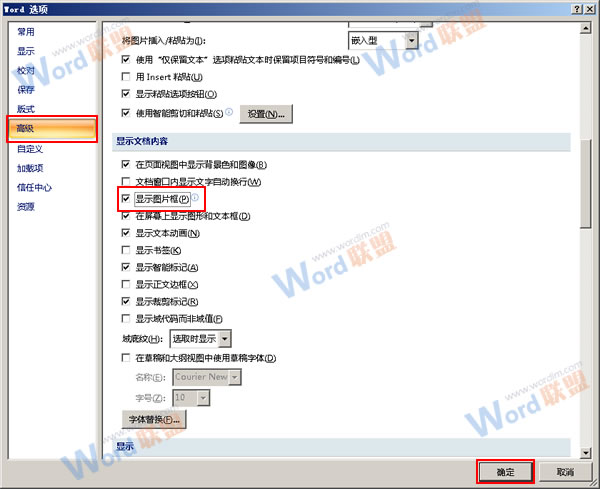
3、回到文檔中你會發現正文的圖片已經被隱藏,只剩余了圖片框,當你進行浏覽的時候會提高速度的哦;
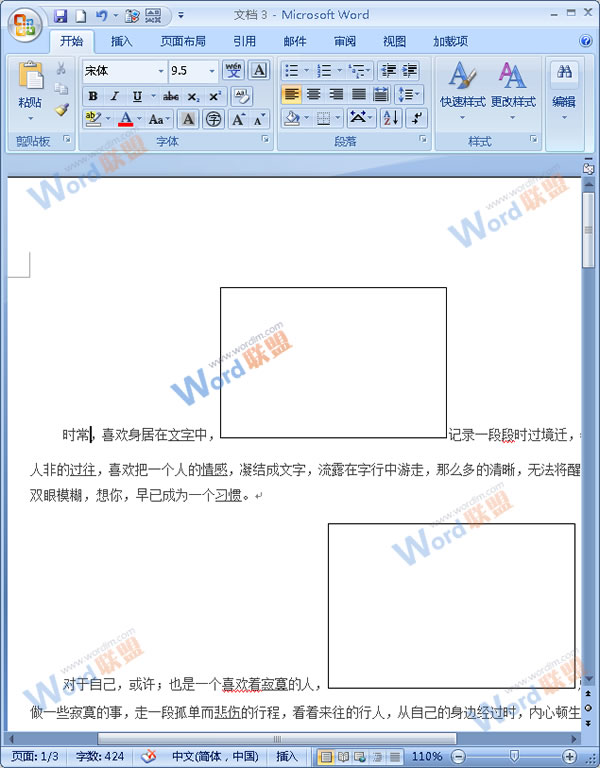
提示:如果你又想要圖片顯示出來的話,還是以上的步驟,只需要將“顯示圖片框”前面的勾去掉便可。
.
WORD使用技巧排行
办公软件推薦
相關文章
copyright © 萬盛學電腦網 all rights reserved



